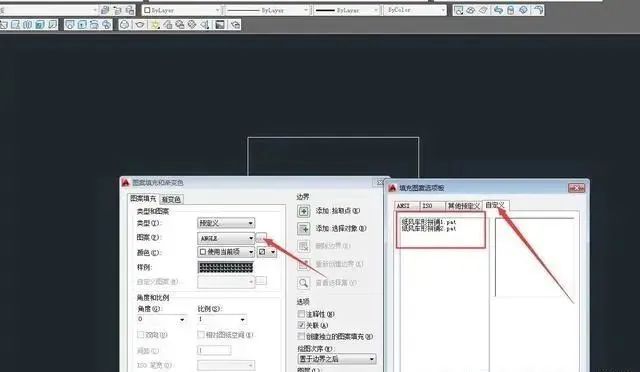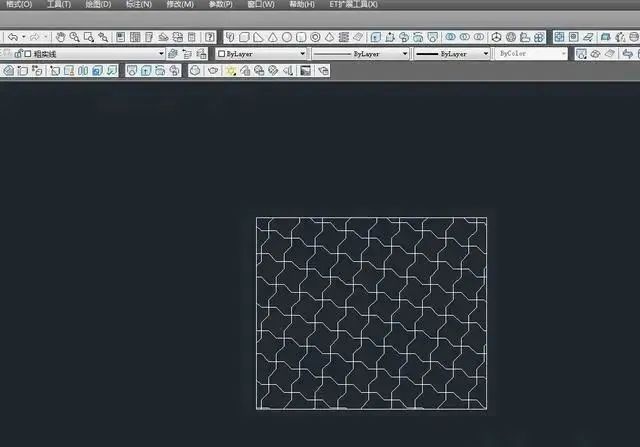编辑:建筑人来源:网友投稿更新时间: 23-05-08 22:25:08
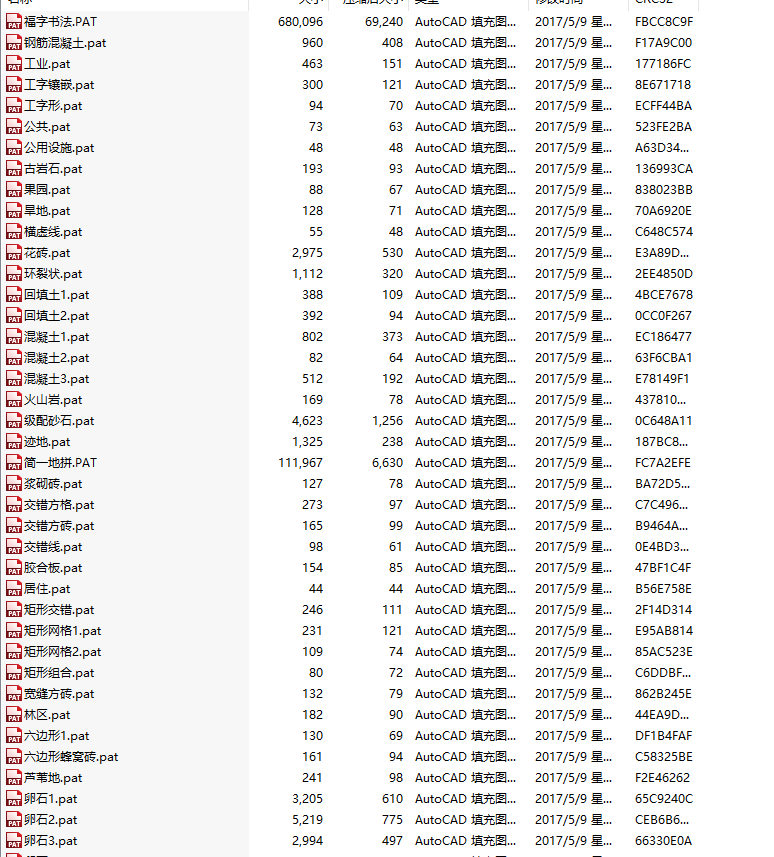
步骤二:把你需要的图案复制。

步骤三:返回桌面,对着CAD图标右键,打开文件所在位置。
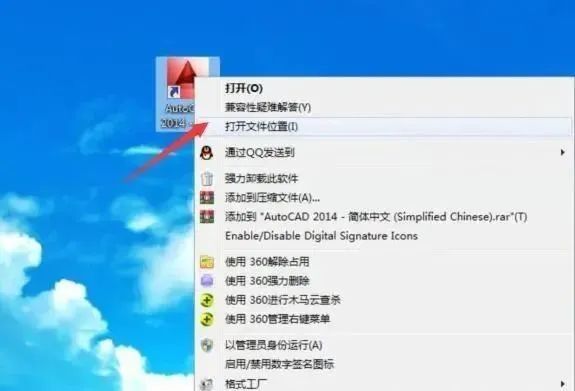
步骤四:打开Support文件夹,新建一个文件夹,名字改为图案填充。然后把解压好的填充图案粘贴到刚刚创建的图案填充文件夹里面。
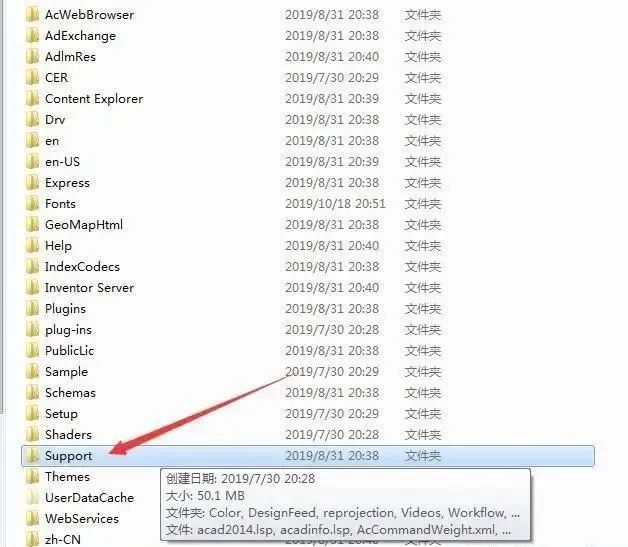
步骤五:[wechat key=验证码 reply=回复关键字]
打开cad,选择工具栏选项选择“文件”选择“支持文件搜索路径”选择“添加”将“图案填充”所在文件夹路径复制到出现的方框中点击确定。


[/wechat]
步骤六:关闭cad,重新启动cad后,进入填充界面,点击自定义,就可以看到我们自己加载进去的图案了。